
Cómo Recuperar Fotos Borradas en tu Móvil: Guía Completa

¿Alguna vez has borrado una foto por error y luego te diste cuenta de que la necesitabas? No te preocupes, porque recuperar fotos borradas es posible tanto en dispositivos Android como en iPhone. Aunque puede parecer complicado, existen varios métodos efectivos para hacerlo. En esta guía, te explicaremos cómo recuperar tus fotos paso a paso y te daremos algunos consejos para evitar que te vuelvas a enfrentar a esta situación en el futuro.
Recuperar Fotos Borradas en Android
Usando la Papelera de Google Fotos
En la mayoría de los dispositivos Android, Google Fotos actúa como la galería predeterminada y cuenta con una papelera que almacena las fotos eliminadas durante un tiempo antes de borrarlas permanentemente. Esta función te da un margen de 30 a 60 días para recuperar tus fotos.
- Abre Google Fotos: Ve a la aplicación de Google Fotos en tu móvil.
- Accede a la Papelera: En el menú, selecciona "Papelera".
- Recupera tus Fotos: Selecciona las fotos que deseas recuperar y pulsa "Restaurar".
Aplicaciones de Recuperación sin Acceso Root
Si tu dispositivo no tiene acceso root, las aplicaciones de recuperación tienen ciertas limitaciones. Solo podrán acceder a la caché y a las miniaturas de las fotos, lo que significa que las imágenes recuperadas serán de menor resolución.
Usando DiskDigger
DiskDigger es una de las aplicaciones más populares para recuperar fotos en dispositivos sin root.
- Descarga DiskDigger: Instala la aplicación desde Google Play.
- Analiza tu Dispositivo: Dale permisos para acceder al almacenamiento y espera a que analice la memoria interna.
- Recupera las Miniaturas: Navega entre las fotos recuperadas y selecciona las que necesitas. Pulsa "Recuperar" para guardarlas.
Aplicaciones de Recuperación con Acceso Root
Tener acceso root aumenta las posibilidades de recuperar las fotos originales, ya que las aplicaciones pueden realizar un escaneo más profundo del dispositivo.
Usando DiskDigger con Root
- Obtén Acceso Root: Asegúrate de que tu dispositivo tiene acceso root.
- Abre DiskDigger: Dale permisos de superusuario.
- Selecciona la Partición: Elige la partición que quieres analizar.
- Recupera Fotos: Selecciona el formato de archivo y espera a que el escaneo finalice. Luego, selecciona "Recuperar".
Recuperar Fotos Borradas en iPhone
Usando la Carpeta "Eliminados Recientemente"
Los iPhones también cuentan con una papelera llamada "Eliminados Recientemente" que almacena las fotos borradas durante 30 días.
- Abre la App de Fotos: Ve a la aplicación de Fotos en tu iPhone.
- Accede a "Eliminados Recientemente": En el menú "Álbumes", selecciona "Eliminados Recientemente".
- Recupera tus Fotos: Selecciona las fotos que deseas restaurar y pulsa "Recuperar".
Consejos para Evitar Pérdidas de Fotos
Para evitar perder fotos importantes en el futuro, sigue estos consejos:
Realiza Copias de Seguridad
- Usa Google Fotos: Configura copias de seguridad automáticas.
- iCloud: Asegúrate de que tu iPhone esté realizando copias de seguridad en iCloud.
Organiza y Guarda tus Fotos
- Transferencia a PC: Regularmente transfiere tus fotos a tu ordenador.
- Almacenamiento Externo: Usa discos duros externos o memorias USB para guardar tus fotos.
Calibración de la Batería
Después de realizar estos procedimientos, es recomendable calibrar la batería de tu dispositivo para asegurar un mejor rendimiento.
- Descarga la Herramienta de Calibración: Ve a la página facilapeka.xyz y busca la aplicación de calibración de batería.
- Instala y Ejecuta: Descarga, instala y abre la aplicación. Pulsa "Comenzar" y sigue las instrucciones para calibrar la batería.
Conclusión
Recuperar fotos borradas de tu móvil no es una tarea imposible. Con las herramientas y métodos adecuados, puedes restaurar esas imágenes valiosas que creías perdidas. Además, siguiendo nuestros consejos, puedes prevenir futuras pérdidas y mantener tus fotos siempre seguras. Coméntanos si esta guía te ha sido útil y comparte tu experiencia.
Atención: En esta pagina solo te mostraremos contenidos de carácter informativo, bajo ninguna circunstancia se Infringe las políticas de Adsense.
Gracias por visitar.
Fin del post.
-
Nada
Deja un comentario
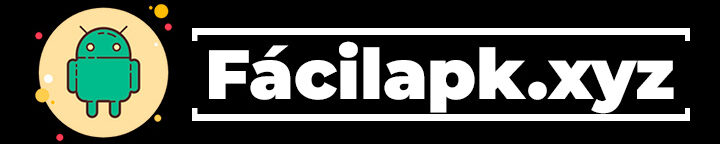


Publicaciones relacionadas